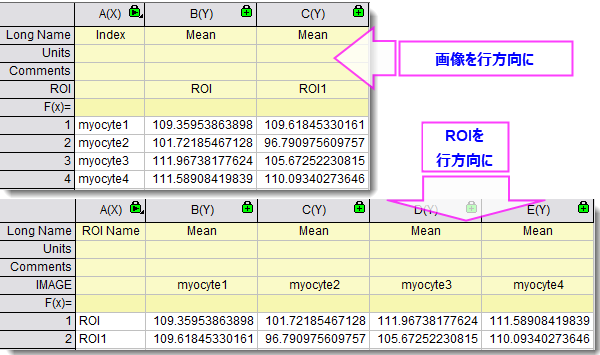名
名
と
データ型
値
Input/Output
String
イメージウィンドウに追加されたROIです。
入力
ImageLayer
入力イメージレイヤを指定します。
入力
int
イメージ上のアクティブROIまたは全ROIでプロファイルするか指定します。
オプションリスト:
- 0=active: アクティブROI
- アクティブROI上のみプロファイル
- 0=all: イメージ上の全ROI
- イメージ上の全ROIでプロファイル
入力
int
プロファイル位置がイメージ上の全ROIに設定されている場合に利用可能です。複数の ROI および複数のフレームがある場合、複数の統計値のセットが生成されます。このオプションは、結果ワークシートに出力される統計値のレイアウトを指定するために使用されます。
オプションリスト:
- 0=img: 行ごとのイメージ
- 各イメージフレームの統計値が行ごとに追加されます
- 1=roi: 行ごとのROI
- 各ROIの統計値が行ごとに追加されます
入力
TreeNode
計算し、出力する値を指定します。
詳細は下のセクション を参照してください。
入力
int
このオプションは、小さい座標のROI で便利です。このオプションを選択した場合(weight = 1)、各ピクセルは、ROIポリゴンによってカバーされる領域で重み付けされます。たとえば、ROI ボックスの境界上のピクセルポイントの半分が ROIの内側にあり、残りの半分が ROI の外側にある場合、その重みは0.5です。一方、ROIボックスの中心にあるピクセルポイントは重みを1としてカウントします。
入力
int
カラフルな画像をインポートする場合、このオプションで、各ピクセルのRGB値に基づいて強度プロファイル結果を生成します。 0=真、1=偽です。
その後sort 変数を使って出力列をソートする方法を指定します。
入力
int
RGB プロファイルにチェックを使た場合に利用可能です。出力列をどのようにソートするか指定します。
オプションリスト:
- 0=stats:統計
- 出力列を最初に統計値でソートし、各統計値内でRGBカラーでソートします。
- 1=rgb:RGB
- 最初にRGBでソートし、各色内で異なる統計でソートします。
出力
ReportData
出力ワークシートを指定します。